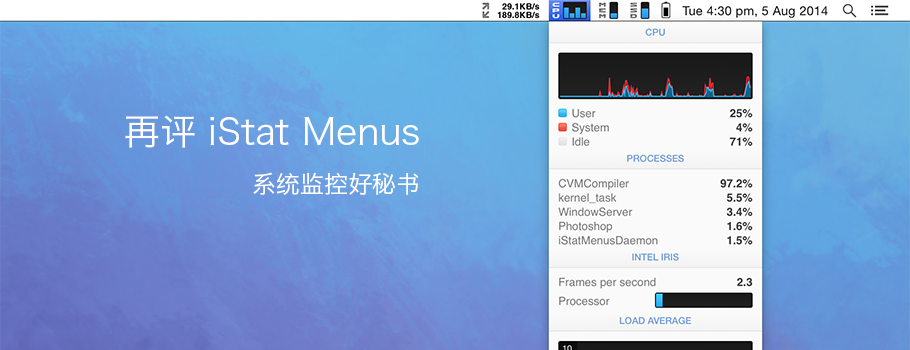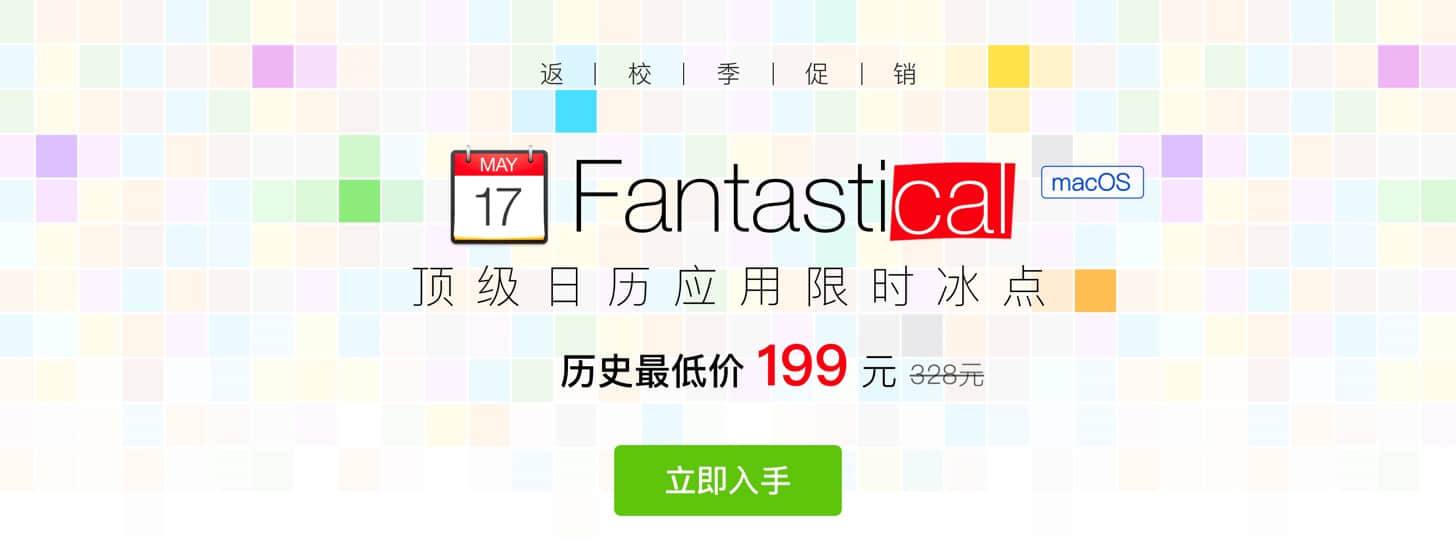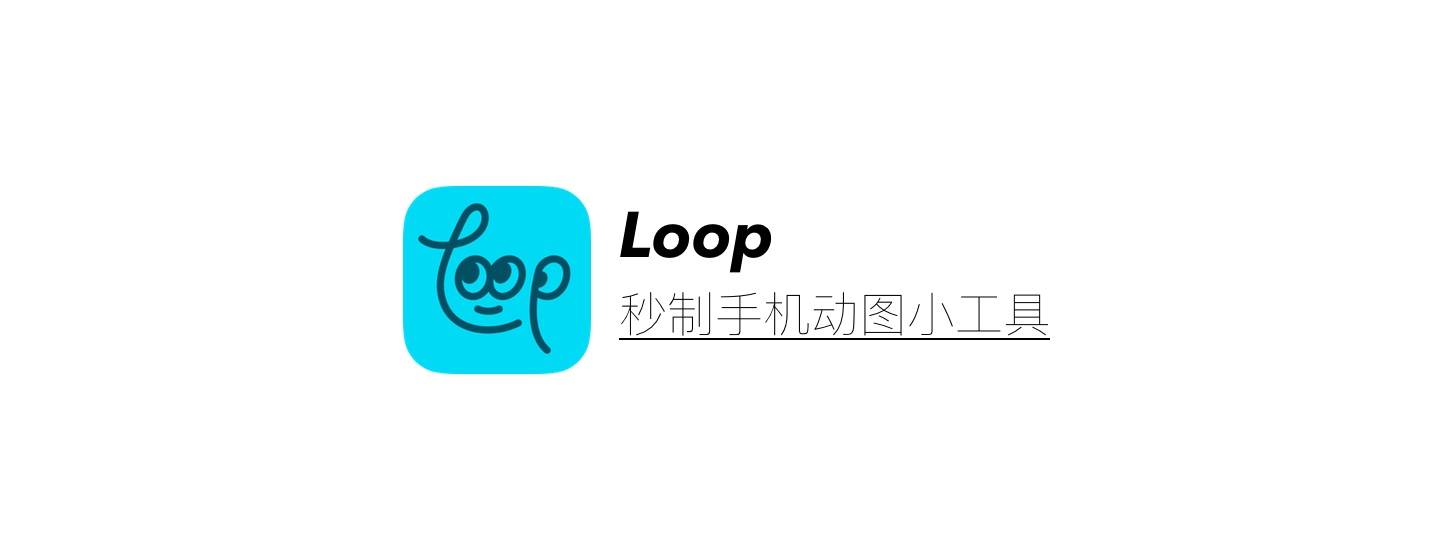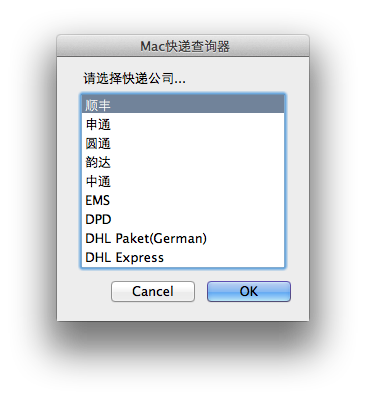2016.10.13 更新,老牌 Dock 栏窗口预览软件 HyperDock 依然在坚持更新,近期该软件已经支持 macOS Sierra,下面小编来带大家简单回顾一下 HyperDock 这款软件。
HyperDock 以第三方工具设置项的方式被安置在系统设置中,使用前需要到「安全性与隐私」-「隐私」-「辅助功能」里找到 HyperDock Helper.app,勾选后保存设置。HyperDock 分 MAS 版与独立销售版两个版本销售,后者由于没有 MAS 沙盒的限制,所以具备了热键定义与窗口管理功能。
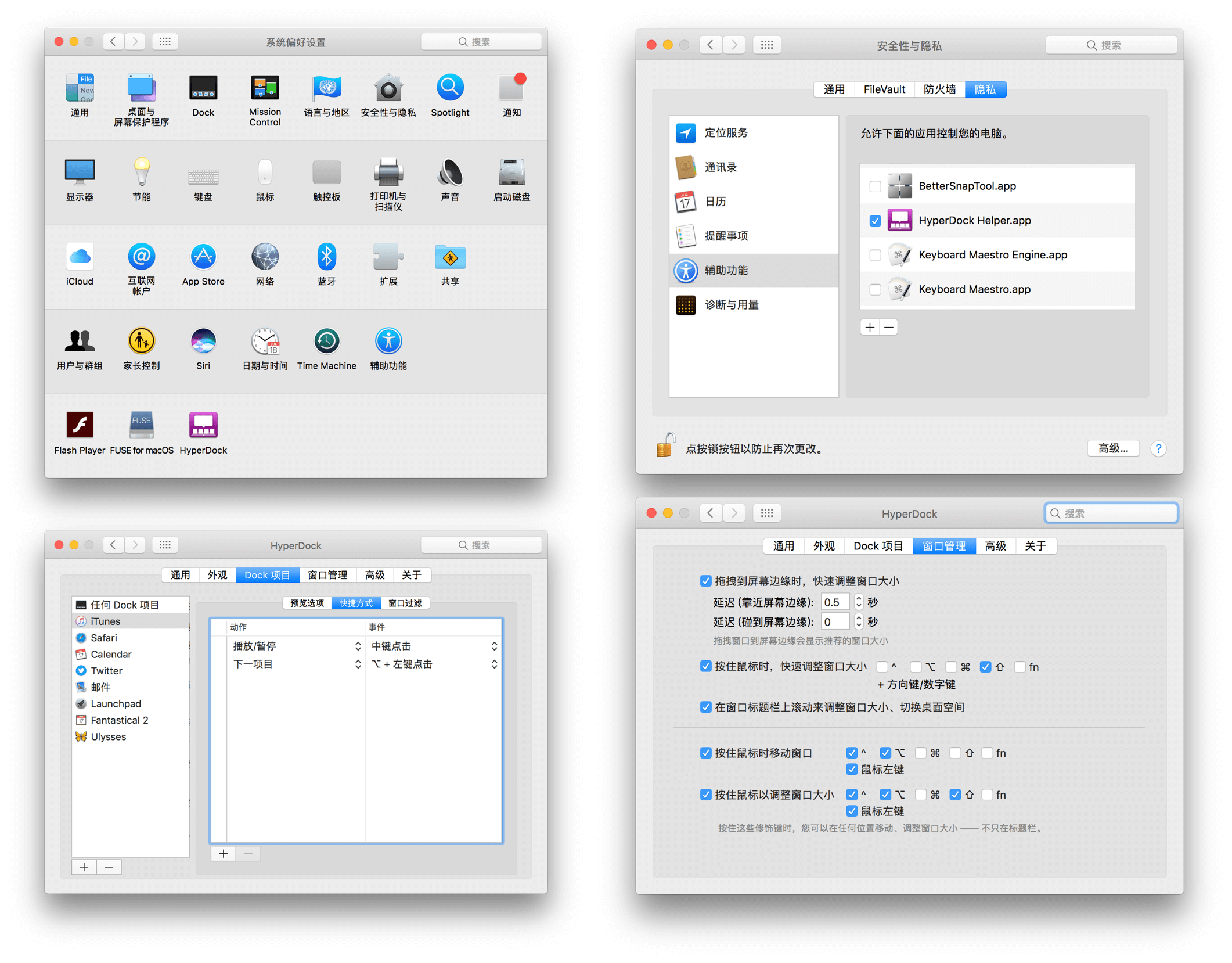
在 macOS 拥有多个桌面的情况下才是 HyperDock 发挥威力的时候,如下图所示,Ulysses 在两个桌面下有两个窗口,那么 HyperDock 可以让 Ulysses 在 Dock 栏的图标上方同时显示这两个窗口的预览。
比如在第二个选中的预览窗口上按下数字键(2),你就能在当前桌面内将窗口分配至(桌面2),但前提是(桌面2)必须存在。
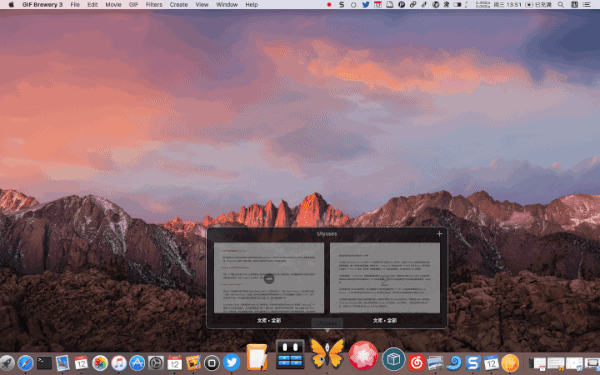
你可以在程序的 Dock 预览窗口上用双指向下滑动将当前的程序窗口最小化,双指再次向上滑动可将窗口恢复到原有位置。如果你的多个窗口位于不同的桌面(Space),当你将光标放置在预览窗口上时,双指左右滑动可在几个桌面之间快速的切换这几个窗口。

HyperDock 拥有类似 Moom、Divvy 功能的窗口快速布局功能,当你把一个窗口拖拽到屏幕边缘时,只需停顿一下(这个值你可以自定义,可精确到 0.x 秒),就可以实现窗口四分之一布局到窗口的边角位置,或是居中(将窗口向下拖动到屏幕底部)、全屏(将窗口向上拖动到屏幕顶部),或是变为全屏的二分之一居于屏幕的左右两侧,省去了用户自己再设定窗口尺寸与位置的麻烦。

同时,如果你不想使用拖动手势,还可以利用热键操作,比如将光标放置在预览窗口时,敲击 “C、R、L、F、M”这五个键可分别定位窗口居中、占据屏幕二分之一面积居于右侧、占据屏幕二分之一面积居于左侧全屏、全屏幕以及最小化窗口。
除此之外,HyperDock 还针对 Calendar 和 iTunes 两个原生应用设计了专有操控预览界面。无论 Calendar 窗口是否前置,即使是关闭状态,也可以预览近期的日历事项,如下图:

以及 iTunes 的预览窗口里可以查看当前播放歌曲的专辑封面以及控制播客的启动/暂停以及切歌。
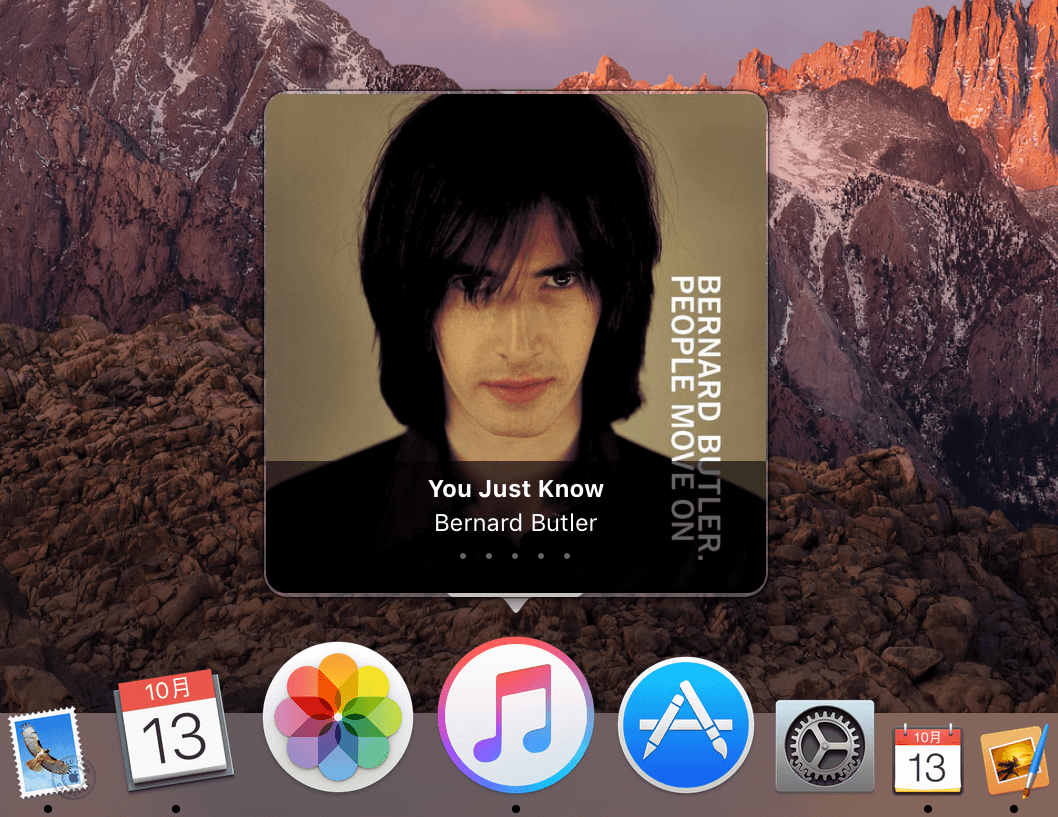
HyperDock 是一款倍受全球 Mac 用户喜爱的小型软件,主要特色功能就是让鼠标在 Dock 已打开应用程序图标上经过时,其上方会弹出窗口预览图,这与 Windows 有些类似,此外,HyperDock 还提供了许多实用功能,包括:
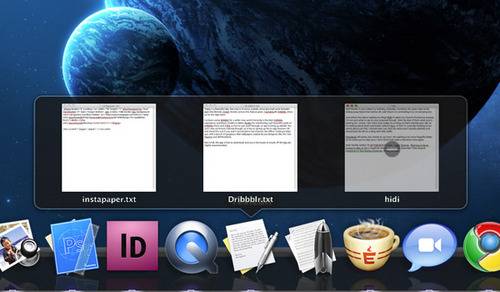
自定义预览窗口大小
通过拖拽或自定义快捷键在预览窗口直接获得窗口截图
对 iTunes,iCalendar 特殊支持,比如说用户可以在 iTunes 预览窗口内对正在播放的音乐进行播放/暂停操作,评分,上下滑动鼠标调节音量,左右滑动鼠标调节播放进度
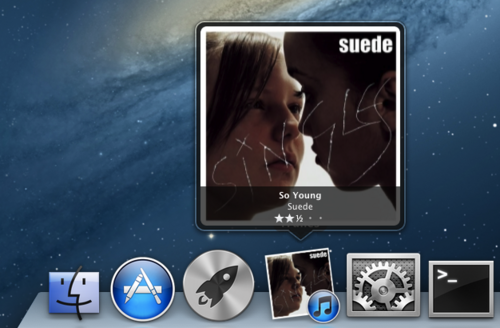
- 默认支持 Finder,偏好设置,launchpad 等七种 Dock Items 的鼠标操作自定义功能。